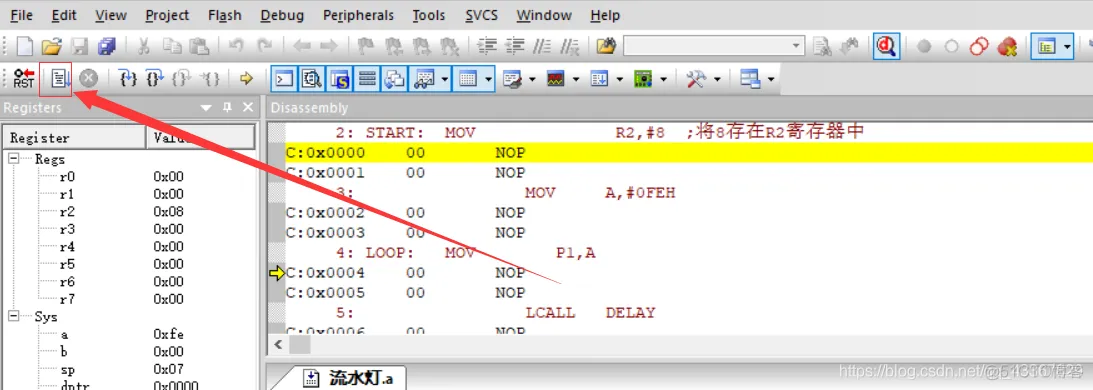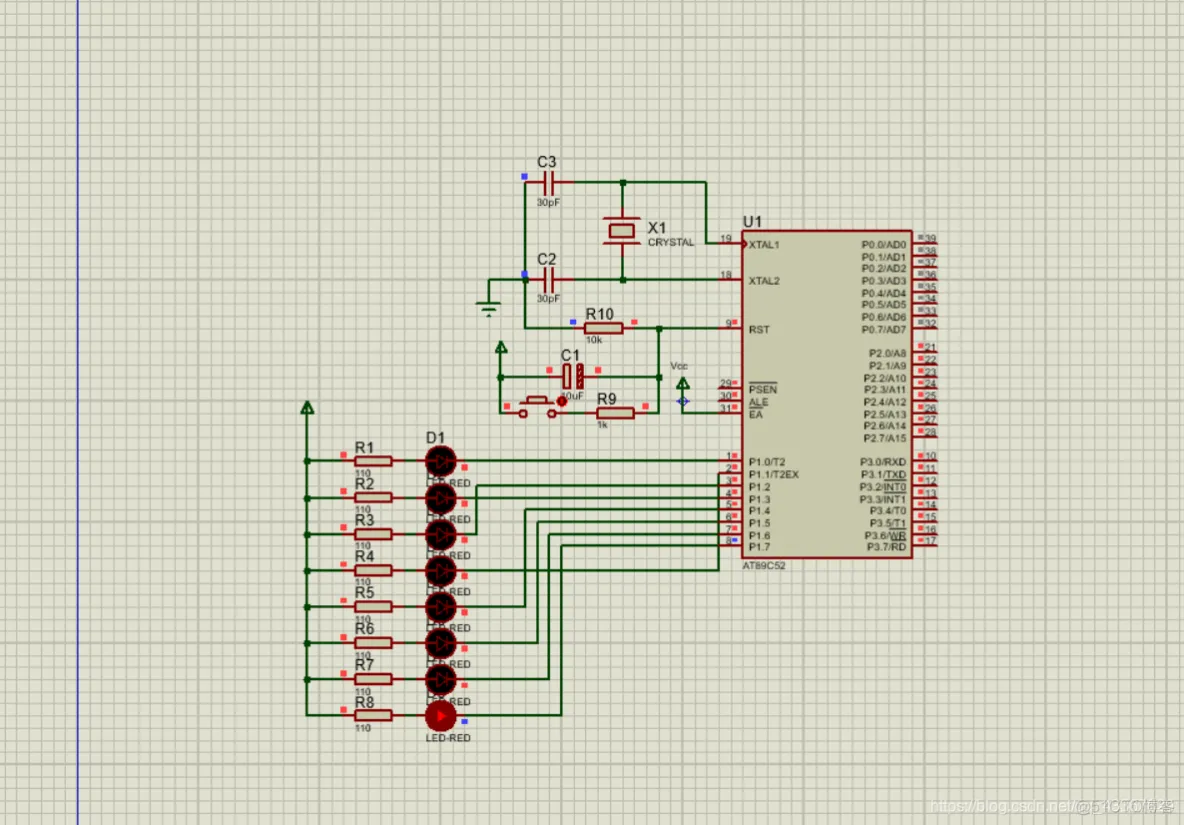一、软件准备
(软件安装教程请自行百度安装教程,本文不做叙述)
1. 下载安装keil4
2. 下载安装Proteus8 Professional
3. 下载安装vdmagdi.exe
链接:https://pan.baidu.com/s/1zfgLAS9gAKT8v2OeISaEKg
提取码:zd17
二、proteus设置1.打开isis界面在调试窗口选择“启动远程编译调试”
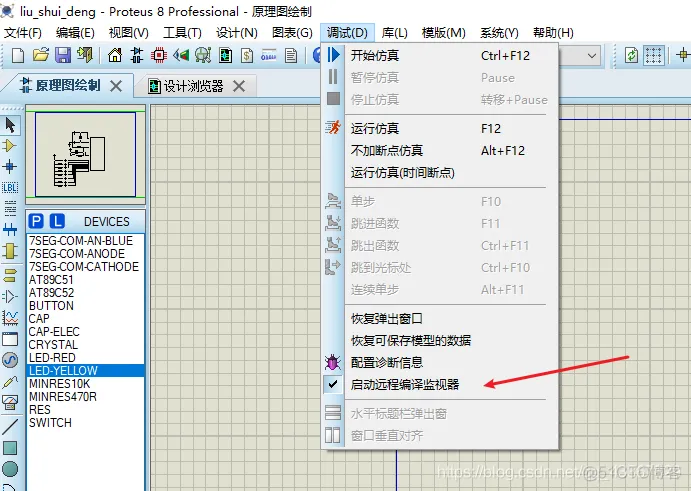
2.此处以流水灯程序为例,先绘制如下的电路图
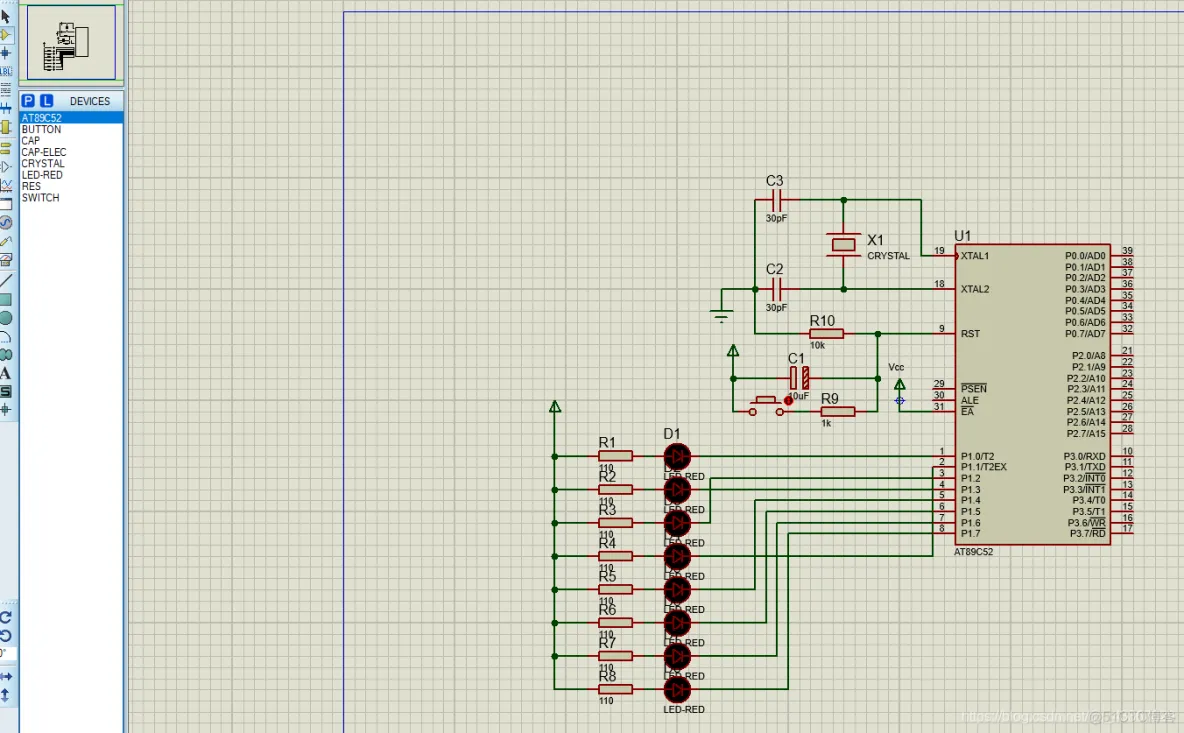
1.创建.a后缀的汇编代码或者创建.c后缀的C语言代码,编译没有问题并且生成.hex后缀文件
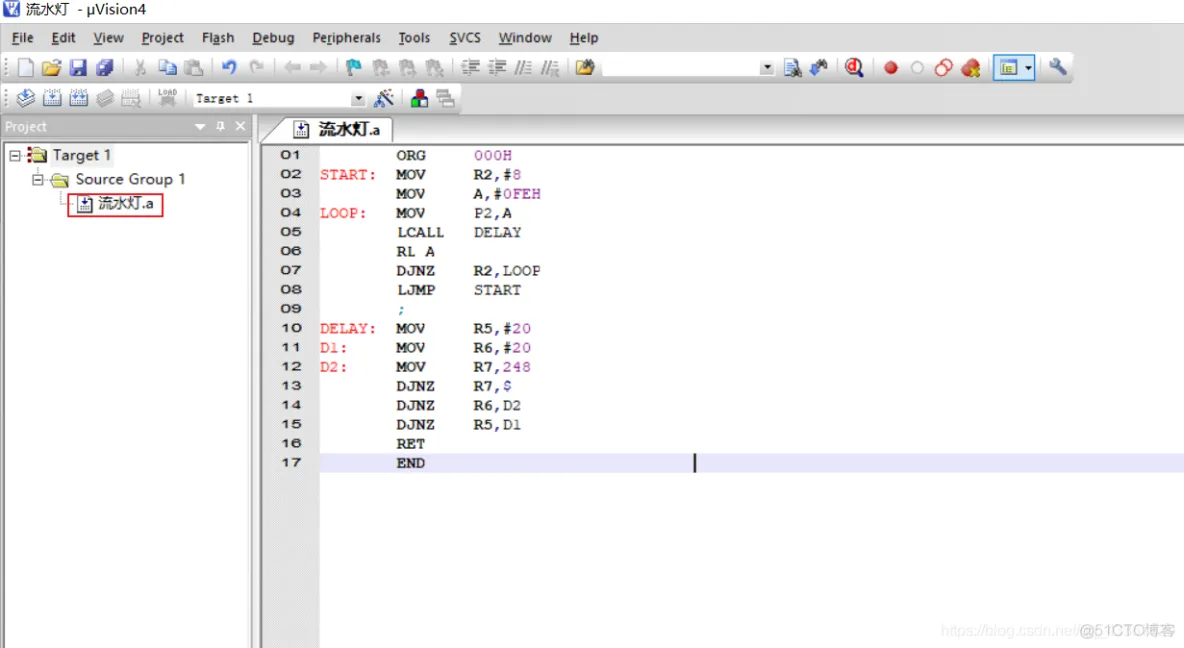
2.点击这个魔法棒
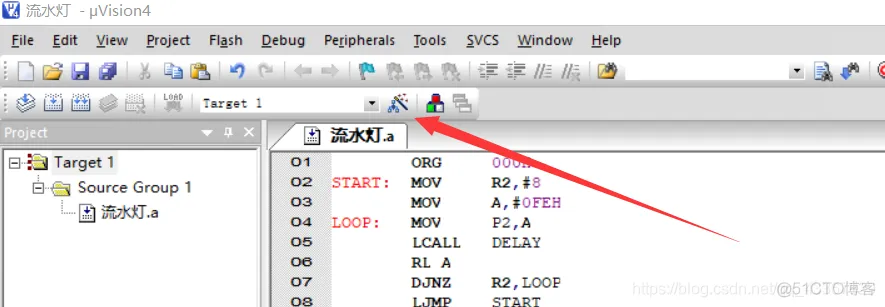
3.在DEBUG选项中,右栏上部的下拉菜选中 Proteus VSM Monitor-51 Driver
(1)如果用同一台机IP名为127.0.0.1,如不是同一台机调试则填另一台的IP地址。端口号一定为8000。
注意:可以实现在一台机器上运行keil,另一台中运行proteus进行远程仿真调试的。
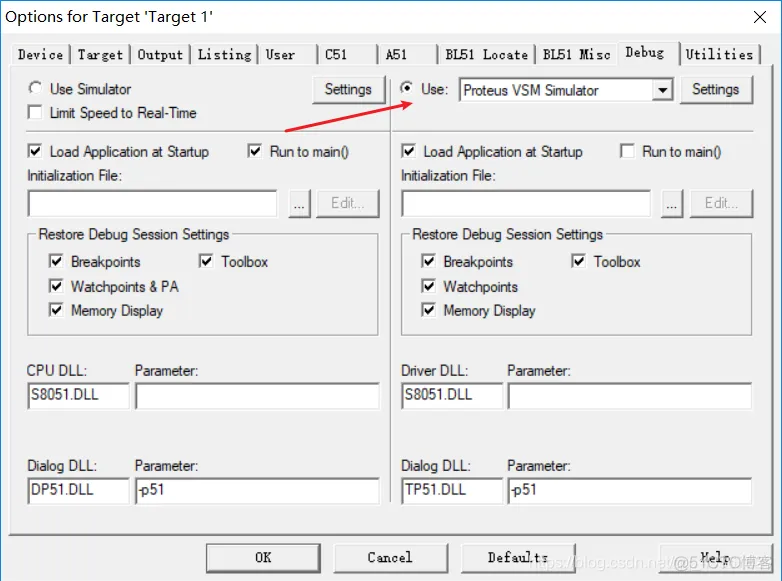
1.打开KEILC51,点击仿真按钮。
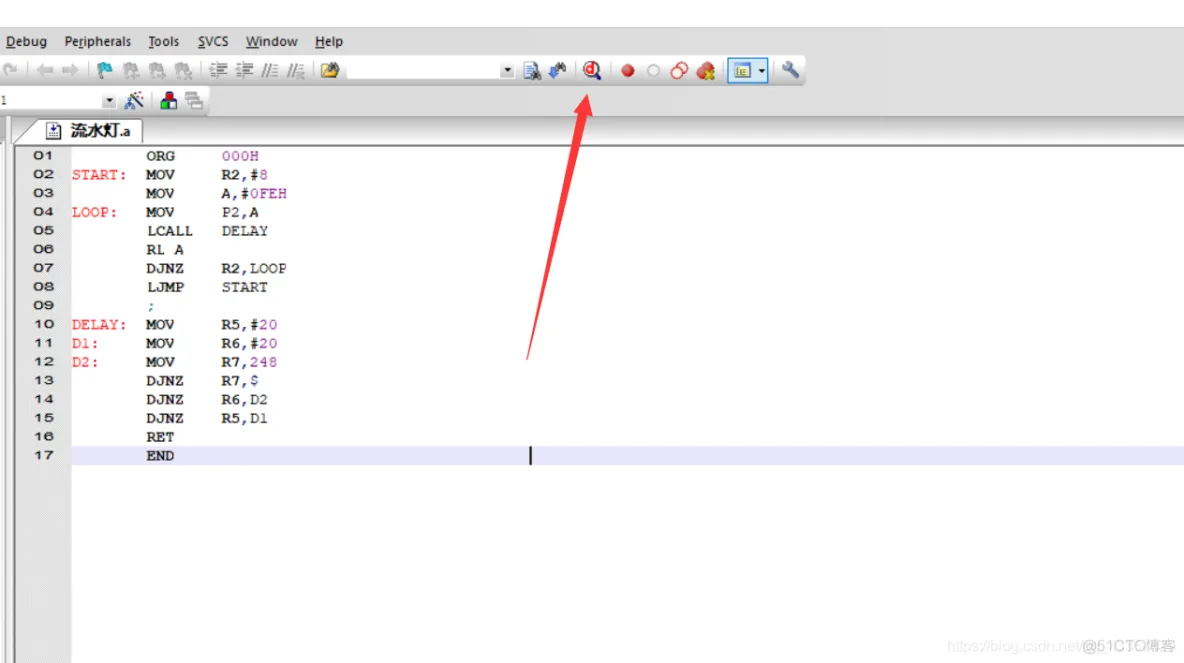
- 如果在KEIL的OutputWindow的窗口中出现“VDM51 target initialized.”说明Proteus连接成功了
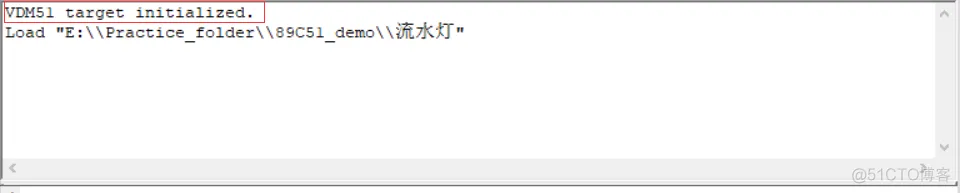
- 点击运行按钮,你就会发现你的proteus中的电路图仿真程序正在运行且会显示当前程序所运行的效果。